Cómo programar una reunión de Skype

Aprenda a programar reuniones efectivas en Skype Empresarial desde Outlook o la aplicación de Skype. Siga nuestros sencillos pasos para una mejor colaboración.
Uno de los cálculos de fechas más comunes que se realizan en el mundo empresarial es calcular el número de días entre dos fechas. Los equipos de gestión de proyectos lo utilizan para medir el rendimiento frente a un hito; Los departamentos de recursos humanos lo utilizan para medir el tiempo necesario para completar una solicitud; y los departamentos de finanzas lo utilizan para rastrear la antigüedad de las cuentas por cobrar.
Afortunadamente, es uno de los cálculos más fáciles de realizar gracias a la práctica función DATEDIF.
La figura muestra un informe de ejemplo que utiliza la función SIFECHA para calcular el número de días pendientes para un conjunto de facturas.
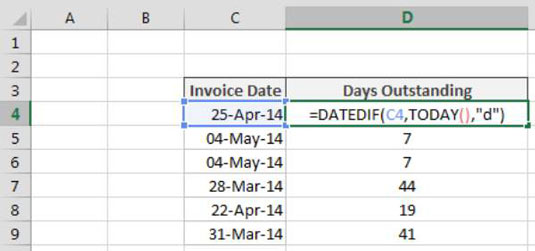
Mirando la figura, ve que la fórmula en la celda D4 es
= FECHA SI (C4, HOY (), "d")
Esta fórmula utiliza la función SIFECHA con el código de tiempo “d” (el número de días en el período dado). La fórmula le dice a Excel que devuelva el número de días según la fecha de inicio (C4) y la fecha de finalización (HOY).
A menudo, cuando se informa sobre el número de días transcurridos entre una fecha de inicio y una fecha de finalización, no es apropiado contar los fines de semana en el número final de días. Por lo general, las operaciones se cierran los fines de semana, por lo que le conviene evitar contar esos días.
Puede utilizar la función NETWORKDAYS de Excel para calcular el número de días entre una fecha de inicio y una fecha de finalización, excluidos los fines de semana.
Como puede ver, la función NETWORKDAYS se utiliza en la celda E4 para calcular el número de días laborables entre el 1/1/2014 y el 12/31/2014.
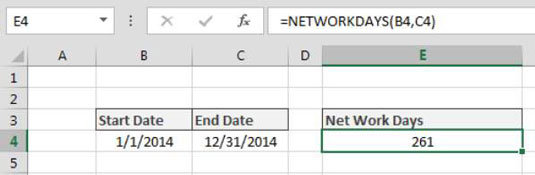
Esta fórmula es bastante sencilla. La función NETWORKDAYS tiene dos argumentos obligatorios: una fecha de inicio y una fecha de finalización. Si su fecha de inicio está en la celda B4 y su fecha de finalización está en la celda C4, esta fórmula devuelve el número de días laborables (excluyendo sábados y domingos):
= DÍAS RED (B4, C4)
El único inconveniente de utilizar la función NETWORKDAYS es que, por defecto, excluye los sábados y domingos. Pero, ¿qué pasa si trabaja en una región donde los fines de semana son en realidad viernes y sábados? O peor aún, ¿qué pasa si sus fines de semana incluyen solo los domingos?
Excel lo tiene cubierto con NETWORKDAYS.INTL. Además de las fechas de inicio y finalización requeridas, esta función tiene un tercer argumento opcional: un código de fin de semana. El código de fin de semana le permite especificar qué días excluir como día de fin de semana.
Cuando ingresa a la función NETWORKDAYS.INTL, Excel activa una información sobre herramientas tan pronto como ingresa al tercer argumento. Simplemente seleccione el código de fin de semana apropiado y presione Entrar.
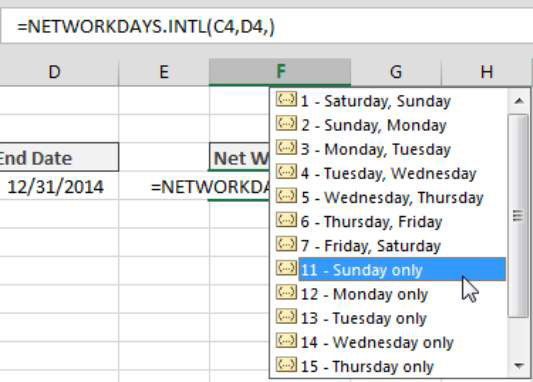
Aprenda a programar reuniones efectivas en Skype Empresarial desde Outlook o la aplicación de Skype. Siga nuestros sencillos pasos para una mejor colaboración.
Aprende a usar la función de Pegado Especial en Excel 2016 para optimizar la forma en que insertas datos en tus hojas de cálculo. Controla qué información se pega y realiza operaciones matemáticas simples con facilidad.
Descubre las funciones de Excel para convertir entre binario, octal, decimal y hexadecimal con esta tabla informativa y consejos útiles para optimizar tu trabajo.
Completa guía sobre cómo instalar y activar el complemento de Power Query en Excel 2010 y 2013, y su uso en Excel 2016. Aprende a gestionar datos de manera efectiva en Excel.
Aprende a modificar y editar bases de datos en Access 2019, incluyendo cómo nombrar campos, agregar y eliminar campos, y definir tipos de datos. ¡Optimiza tu trabajo con Access!
El comando Ir a en Word 2016 es una herramienta poderosa para navegar rápidamente a una página específica o a elementos dentro del documento. Aprende a optimizar tu flujo de trabajo con este práctico comando.
Aprende cómo resaltar fechas de fin de semana en Excel utilizando formato condicional para mejorar la gestión de tus datos de programación.
Aprenda a insertar un hipervínculo "mailto" en Excel 2010 para crear correos electrónicos de manera simple y eficiente.
Aprenda a utilizar las opciones de pegado y Pegado especial en Word 2007 para manejar eficazmente bloques de texto. Optimizando su formato y presentación.
Descubre cómo modificar un gráfico SmartArt en PowerPoint incluyendo cambios de diseño, estructura y texto. Mejora tus presentaciones con estos consejos SEO.







